CanoScan 5200Fの取扱説明書・マニュアル [全50ページ 6.16MB]
5200f-basic.pdf
http://cweb.canon.jp/.../5200f-basic.pdf - 6.16MB
- キャッシュ
12902view
50page / 6.16MB
まず使えるようにしよう 13o[スキャン]ボタンをクリックします。▼スキャナが動作して、原稿を読み取ります。!0読み取りが終了したら、ScanGear CSのクローズボックス (Windows)または (Macintosh)をクリックして終了してください。▼ArcSoft PhotoStudioに読み取った画像が表示されます。ここまでの操作でArcSoft PhotoStudioに画像が表示されれば、スキャナ本体やソフトウェアの動作は正常です。スキャンする範囲の変更のしかたスキャンする範囲(クロップ範囲)は、プレビュー後、自動的に原稿の大きさに設定(オートクロップ)されます。クロップ枠の点線上にマウスポインタを合わせ、 、 、 、 になれば、縦横方向や斜め方向に枠の大きさを変えられます。 になれば、クロップ枠全体の位置を移動できます。・[フリーサイズ]では、上記の方法で自由にクロップ範囲を決められます。クロップした範囲を同じ倍率でスキャンし、アプリケーションソフトやプリンタに出力します。たとえば、クロップ範囲が5cm×4cmだった場合、出力(印刷)される画像の大きさも 5cm×4cmになります。・出力サイズを[L判]などに指定すると、 クロップ範囲を、指定したサイズに拡大(縮小)してスキャンします。クロップ枠は、縦横比を保ったまま大きさを変更できます。たとえば、クロップ枠を小さくして原稿の必要な範囲だけをクロップ(トリミング)すると、写真の部分引き伸ばしができます。・クロップ枠の表示が消えたときは、左上のオートクロップアイコンをクリックすると表示できます。・クロップ枠の縦横の向きを変えたい時は、縦横比切り替えボタンをクリックします。([フリーサイズ]以外のみ)縦横比切り替えボタン
参考になったと評価
 3人が参考になったと評価しています。
3人が参考になったと評価しています。
その他の取扱説明書
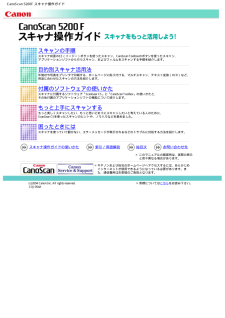
52472 view








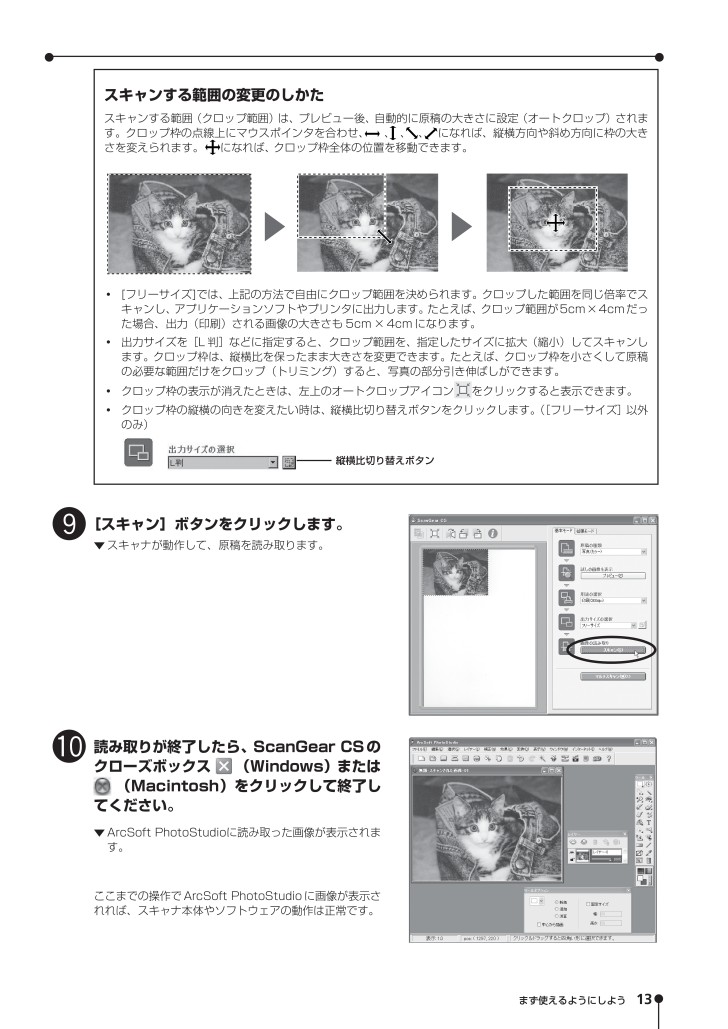
 3人が参考になったと評価しています。
3人が参考になったと評価しています。



